敬爱的各位读者,您好。作为资深游戏玩家,我将在此与您分享关于优化GT440显卡性能的有效策略。若您对显卡设置有所疑问,请安心,我会用通俗易懂的方式为您解答,助您深入了解并熟练运用相关技术。
第一步:更新你的显卡驱动
首先确保显卡驱动为最新版,这就像是赋予显卡新的生命力,让它在运行时更加有效率。请前往NVIDIA官网,找到GT440驱动下载专区,下载及安装最新的驱动程序。虽然操作过程似乎略显复杂,但不必担心,只需按照提示步骤一步步进行,便能轻松实现升级。
第二步:调整显卡性能设置
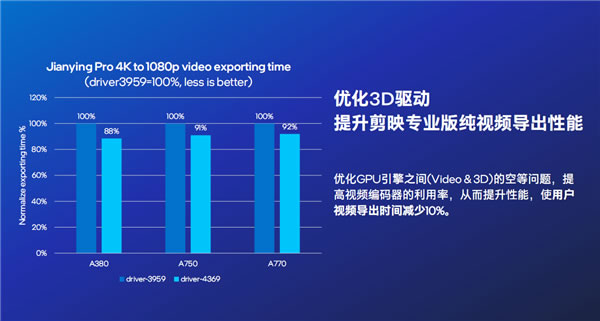
需完成显卡驱动的更新操作后,请访问显卡控制面板,进行各项必要设定。启动NVIDIA控制面板,定位到“管理3D设置”栏目,在此您可以选择各类选项。首先,把“电源管理模式”设置为“最高性能优先”,使得显卡在游戏中能够充分发挥其性能。其次,调整“垂直同步”参数,如对轻微画面撕裂无特殊要求,建议关闭该功能以提升显卡运行效率。

第三步:优化游戏设置

每款游戏都有专门的图形设置,针对GT440显卡进行相应调整。原则是:游戏分辨率同显示器最适配的最高级对齐;特效可以适当降低阴影效果、纹理品质等细致选项。请注意,流畅性重于炫目视觉效果,从而实现最佳娱乐感受。
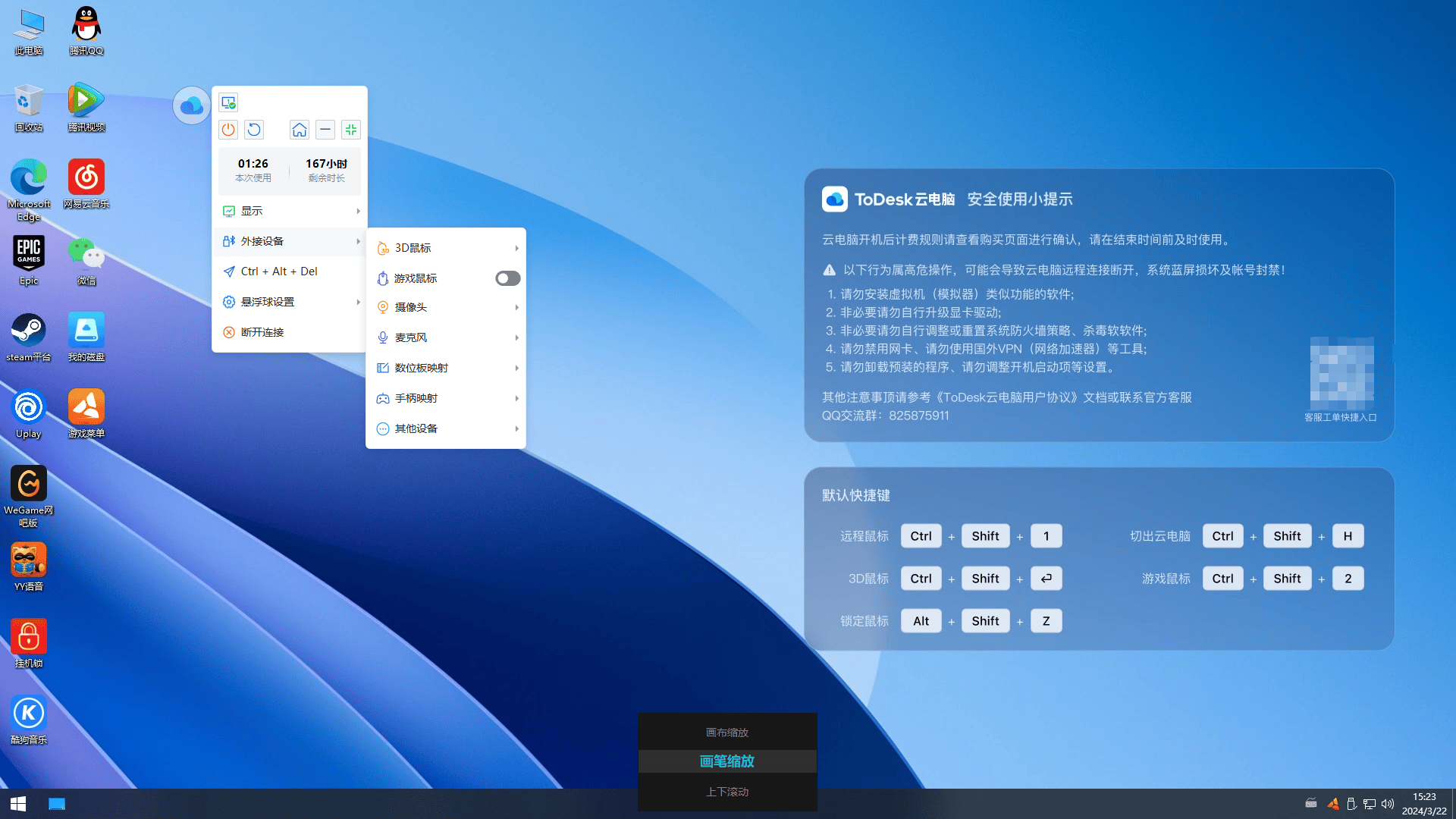
第四步:显卡超频试试看
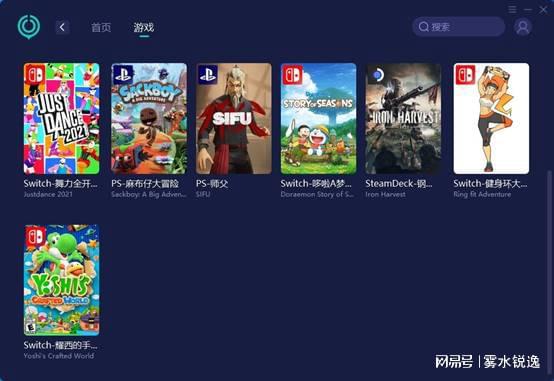
显卡超频并不困难,利用诸如MSIAfterburner之类的实用工具,只需逐步提高显卡频率。操作时须保持警惕,每次调整后需针对稳定性进行检验。待游戏运行平稳之后,方可进一步微调。同时,注意显卡温度可能因超频而升高,故确保机箱拥有良好散热条件至关重要。

第五步:清洁显卡和散热

随着时间的流逝,显卡上的风扇和散热片会积聚大量尘埃,这将对散热效果构成负面影响。因此,我们建议在一个温暖阳光的午后,轻轻开启机箱盖板,运用专业的吹风机或清洗工具来彻底清洁显卡。完成此操作后,您将会发现显卡运行更加流畅,噪音也显著降低,同时其工作温度也得到了有效控制。
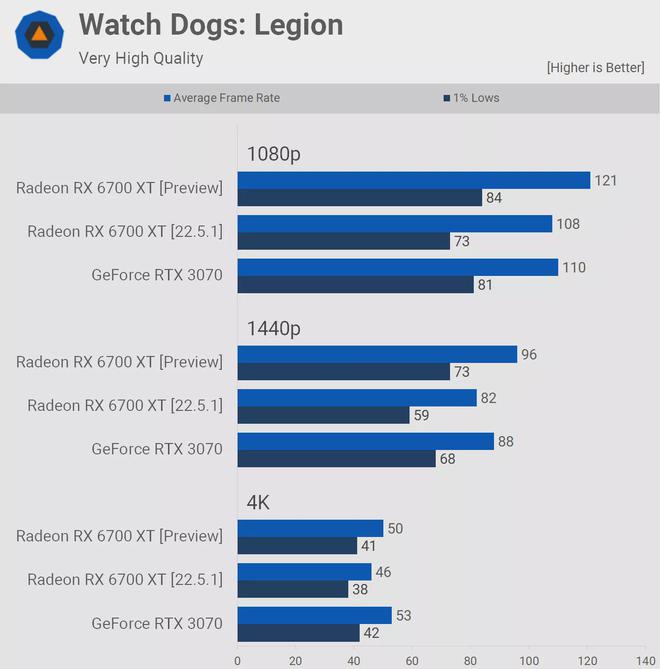
第六步:监控显卡状态

强烈建议您安装相关显卡监控软件(例如GPU-Z),以实时监测显卡温度及工作负荷状况,并对潜在高温、过载风险发出警告,便于我们采取应对措施,防范设备受损。

第七步:享受游戏吧!
经过精准调校,您的GT440显卡已达最佳性能水平。此刻,尽享各类游戏带来的无尽欢乐吧!无论紧张刺激的FPS游戏,或是气势恢宏的RPG游戏,皆能流畅运行,让您沉浸其中。
确实,对GT440显卡进行设置并非非常复杂。只需依照本文所述步骤进行操作即可。现如今,让我们共同关注这样一个问题——在此过程中有没有遇到何种特别的挑战或者困扰呢?欢迎大家积极踊跃地在评论区分享你们的实际经验,以便我们能够展开深入的讨论和交流。同时,也不要忘了给这篇文章点个赞并分享出去,你们的支持将是我不断进步的源泉!









